如何在PS图层面板中创建新图层?
来源:网络收集 点击: 时间:2024-05-01【导读】:
本教程所学内容:在“Layer”(图层)面板中创建新图层。品牌型号:微星台式电脑MS-7D46系统版本:Windows 10 专业版64位19044软件版本:Photoshop2021方法/步骤1/6分步阅读 2/6
2/6 3/6
3/6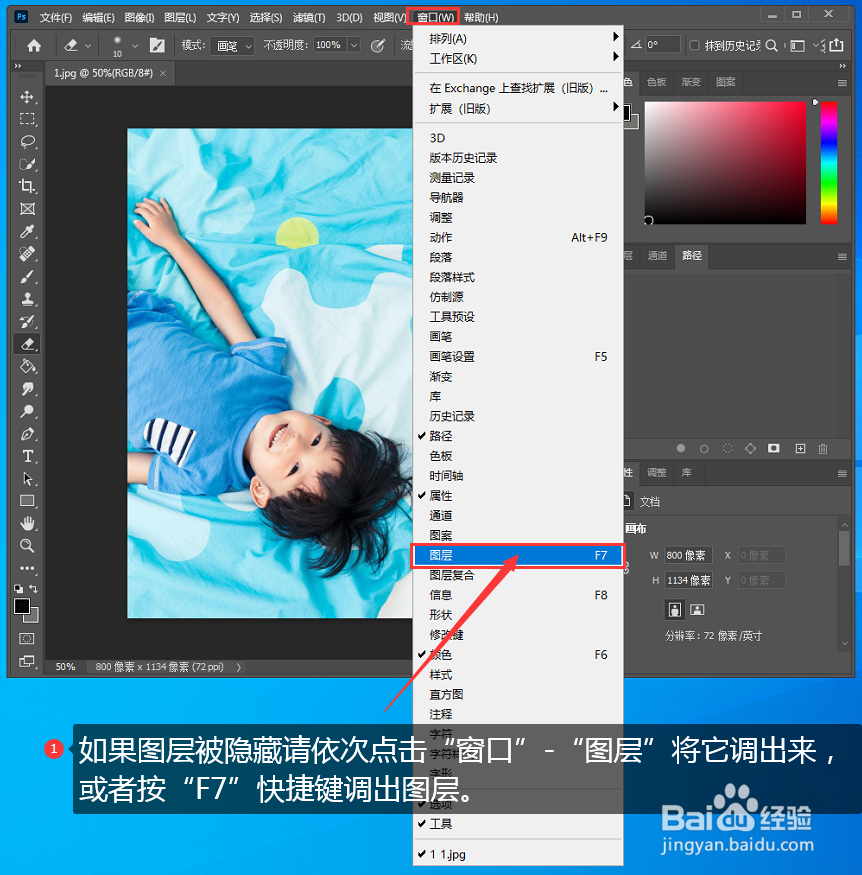 4/6
4/6 5/6
5/6 6/6
6/6 小结
小结
首先CTRL+O打开你要处理的图片。
 2/6
2/6在工作区找到并点击“图层”选项。
 3/6
3/6如果图层被隐藏了请依次点击“窗口”-“图层”或直接按“F7”快捷键将它调出来。
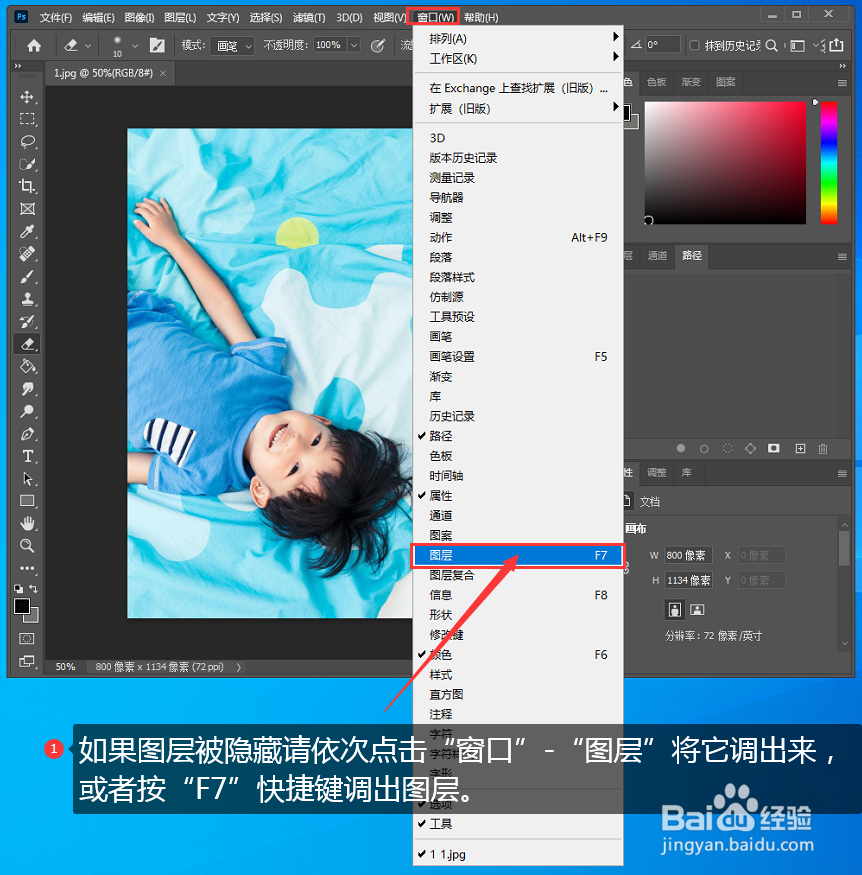 4/6
4/6点击图层面板右下角的“+”号。
 5/6
5/6这样就新建了一个图层。在没有放置其它元素之前它都是透明的。
 6/6
6/6你可以根据实际需要双击图层文字进行重命名以便区分。
 小结
小结首先CTRL+O打开你要处理的图片。
在工作区找到并点击“图层”选项。
点击图层面板右下角的“+”号就可以新建一个图层。
注意事项如果图层被隐藏了请依次点击“窗口”-“图层”或直接按“F7”快捷键将它调出来。
新建的图层在没有放置其它元素之前它都是透明的。
PS新建图层PS图层PS教程版权声明:
1、本文系转载,版权归原作者所有,旨在传递信息,不代表看本站的观点和立场。
2、本站仅提供信息发布平台,不承担相关法律责任。
3、若侵犯您的版权或隐私,请联系本站管理员删除。
4、文章链接:http://www.1haoku.cn/art_641772.html
上一篇:微信系统权限管理在哪打开
下一篇:摩尔庄园龙虾在哪钓
 订阅
订阅